Notice HP PAVILION T3400 - GUIDE DE DÉPANNAGE ET DE MAINTENANCE DU SYSTÈME
Liens commerciaux

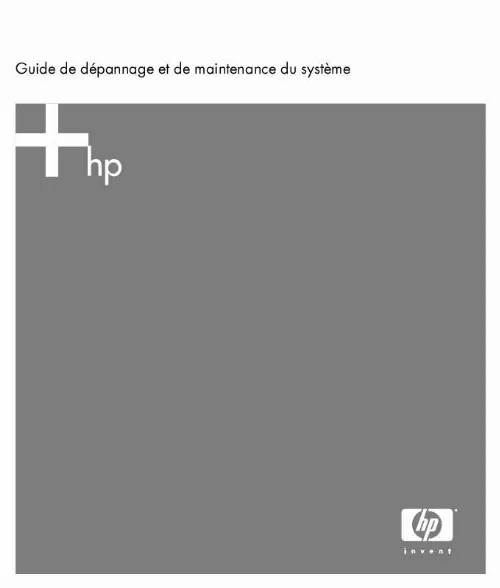
Extrait du mode d'emploi HP PAVILION T3400
Les instructions détaillées pour l'utilisation figurent dans le Guide de l'utilisateur.
Vous pouvez ensuite créer les disques en suivant les instructions de la section Création de disques de réinstallation du système à la page 20. Suppression de programmes inutilisés 1 Cliquez sur démarrer, puis sur Panneau de configuration. 2 Double-cliquez sur Ajout/Suppression de programmes. La fenêtre Ajouter ou supprimer des programmes s'ouvre. Guide de dépannage et de maintenance du système 1 5 Double-cliquez sur Création d'une tâche planifiée, puis cliquez sur Suivant. 6 Sélectionnez Nettoyage de disque dans la liste des applications, puis cliquez sur Suivant. 7 Acceptez le nom par défaut ou entrez un nom pour la tâche, sélectionnez la fréquence d'exécution de la tâche, puis cliquez sur Suivant. 8 Sélectionnez le jour et l'heure ainsi que la répétition (le cas échéant), puis cliquez sur Suivant. Le nettoyage de disque pouvant prendre du temps, il est conseillé de choisir un moment où le système fonctionne, mais n'est pas utilisé. 9 Entrez vos nom d'utilisateur et mot de passe, puis cliquez sur Suivant. Si vous ne disposez pas d'un mot de passe, omettez cette information et cliquez sur Suivant. 10 Sélectionnez Ouvrir les propriétés avancées de cette tâche quand je cliquerai sur Terminer et cliquez sur Terminer. 11 Dans la zone Exécuter de la fenêtre Nettoyage de disque, ajoutez /sagerun:100 à la fin du chemin. Par exemple : C:\WINDOWS\system32\cleanmgr. exe /sagerun:100 12 Cliquez sur OK et, en cas d'invite, vérifiez votre mot de passe. Le nettoyage de disque va s'exécuter selon la configuration. 1 Ouvrez le Gestionnaire des tâches de Windows en appuyant simultanément sur les touches Ctrl, Alt et Suppr. 2 Dans l'onglet Applications, sélectionnez tous les programmes répertoriés, puis cliquez sur Fin de tâche. Fermez le Gestionnaire des tâches. 3 Cliquez sur démarrer, Tous les programmes, Accessoires, Outils système, puis Défragmenteur de disque. 4 Dans la colonne Volume, sélectionnez le disque dur à défragmenter (en général C:), puis cliquez sur Défragmenter. Si le Défragmenteur de disque ne cesse de se relancer, cela indique qu'un programme caché accède toujours au disque dur en tâche de fond. Redémarrez l'ordinateur en mode sans échec et réexécutez le programme Défragmenteur de disque : 1 Cliquez sur démarrer, Arrêter l'ordinateur, puis Redémarrer. 2 Appuyez sur la touche F8 dès que le premier logo apparaît. [...] Si vous ne parvenez pas à désinstaller un programme à partir du Panneau de configuration, essayez d'utiliser l'option du programme concerné. Création de disques de sauvegarde de données Le logiciel de gravure sur un DVD ou CD dont dispose votre système vous permet de créer des disques de sauvegarde des données importantes, notamment de vos fichiers personnels, messages électroniques et signets de site Web. L'écriture de données sur un disque de sauvegarde demande l'utilisation d'un logiciel comprenant une fonction de vérification de l'écriture. Cette fonction compare les données sur le disque dur à celles copiées sur le disque de sauvegarde pour garantir l'exactitude de la copie. Le logiciel de gravure sur un DVD ou CD utilisé peut exiger une activation manuelle de cette fonction. Exécution du programme Nettoyage de disque Le programme Nettoyage de disque libère de l'espace sur le disque dur en supprimant les fichiers temporaires et inutilisés (notamment ceux du dossier Temporary Internet Files et dans la Corbeille). Vous pouvez exécuter ce programme manuellement, ou le configurer pour une exécution automatique. Exécution d'un nettoyage de disque manuel 1 Cliquez sur démarrer, Tous les programmes, Accessoires, Outils système, puis Nettoyage de disque. Le programme Nettoyage de disque recherche les fichiers à supprimer et calcule l'espace disque pouvant être libéré. 2 Choisissez les types de fichiers à supprimer en cochant les cases correspondantes dans la liste. 3 Cliquez sur OK, puis sur Oui pour terminer la suppression des fichiers sélectionnés. Planification d'un nettoyage de disque automatique 1 Cliquez sur démarrer, puis sur Exécuter, et entrez la commande suivante dans la zone Ouvrir (notez l'espace entre le r et le /) : cleanmgr /sageset:100 2 Sélectionnez les types de fichiers à supprimer (par exemple, fichiers temporaires, fichiers Internet temporaires et fichiers de la Corbeille). 3 Cliquez sur OK pour enregistrer les paramètres. 4 Cliquez sur démarrer, Tous les programmes, Accessoires, Outils système, puis Tâches planifiées. Création de disques de réinstallation système Il s'agit d'une étape ponctuelle à effectuer alors que le système fonctionne correctement. Si vous êtes ensuite confronté à des problèmes, vous pouvez rétablir la configuration d'origine du système à l'aide des disques de réinstallation système que vous créez. [...]..
Téléchargez votre notice ! Téléchargement gratuit et sans inscription de tous types de documents pour mieux utiliser votre ordinateur de bureau HP PAVILION T3400 : mode d'emploi, notice d'utilisation, manuel d'instruction. Cette notice a été ajoutée le Dimanche 6 Juin 2008.
Vous pouvez télécharger les notices suivantes connexes à ce produit :
 HP PAVILION T3400 NOTIONS DE BASE (925 ko)
HP PAVILION T3400 NOTIONS DE BASE (925 ko) HP PAVILION T3400 MANUEL D'INITIATION - PAVILION PC (1800 ko)
HP PAVILION T3400 MANUEL D'INITIATION - PAVILION PC (1800 ko) HP PAVILION T3400 UW GEBRUIKERSHANDLEIDINGEN VINDEN (29 ko)
HP PAVILION T3400 UW GEBRUIKERSHANDLEIDINGEN VINDEN (29 ko) HP PAVILION T3400 MANUEL D'INITIATION - PAVILION PC (1800 ko)
HP PAVILION T3400 MANUEL D'INITIATION - PAVILION PC (1800 ko) HP PAVILION T3400 GUIDA ALLA GARANZIA E ALL'ASSISTENZA (850 ko)
HP PAVILION T3400 GUIDA ALLA GARANZIA E ALL'ASSISTENZA (850 ko) HP PAVILION T3400 PAVILION HOME PC - SETUP POSTER (PS2) (451 ko)
HP PAVILION T3400 PAVILION HOME PC - SETUP POSTER (PS2) (451 ko) HP PAVILION T3400 PAVILION HOME PC - SETUP POSTER (PS2) (451 ko)
HP PAVILION T3400 PAVILION HOME PC - SETUP POSTER (PS2) (451 ko) HP PAVILION T3400 MANUEL DE MISE À NIVEAU ET D'ENTRETIEN (8850 ko)
HP PAVILION T3400 MANUEL DE MISE À NIVEAU ET D'ENTRETIEN (8850 ko) HP PAVILION T3400 PAVILION HOME PC - SETUP POSTER (WIRELESS) (558 ko)
HP PAVILION T3400 PAVILION HOME PC - SETUP POSTER (WIRELESS) (558 ko) HP PAVILION T3400 PAVILION HOME PC - SETUP POSTER (WIRELESS) (558 ko)
HP PAVILION T3400 PAVILION HOME PC - SETUP POSTER (WIRELESS) (558 ko) HP PAVILION T3400 CYBERLINK POWERCINEMA 4 GUIDE DE DÉMARRAGE RAPIDE (2398 ko)
HP PAVILION T3400 CYBERLINK POWERCINEMA 4 GUIDE DE DÉMARRAGE RAPIDE (2398 ko) HP PAVILION T3400 CYBERLINK POWERCINEMA 4 GUIDE DE DÉMARRAGE RAPIDE (2398 ko)
HP PAVILION T3400 CYBERLINK POWERCINEMA 4 GUIDE DE DÉMARRAGE RAPIDE (2398 ko) HP PAVILION T3400 SUPPORT TELEPHONE NUMBERS (502 ko)
HP PAVILION T3400 SUPPORT TELEPHONE NUMBERS (502 ko)


